测试环境
腾讯云服务器Ubuntu 18.04.1 LTS (GNU/Linux 4.15.0-54-generic x86_64)
一.查看服务器中是否安装有jdk
java -version
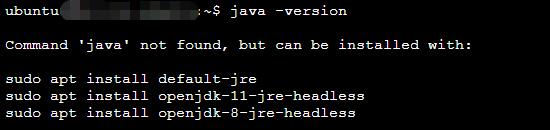
如果系统实现安装了OpenJDK,需要先卸载OpenJDK。
//卸载OpenJDK
sudo apt-get purge openjdk/openjdk*
sudo apt-get clean/autoclean
二.安装jre
根据控制台提示安装:
这里我选择安装的是版本8
sudo apt install openjdk-8-jre-headless

出现提示选择Y/n,就直接按Y
三.安装jdk
sudo apt install openjdk-8-jdk-headless

四.配置环境变量
先记住上两个步骤中jdk的默认安装路径,控制台中有显示


开始配置环境变量:
sudo vim ~/.bashrc
在文件最后加入以下几句:
JAVA_HOME=/usr/lib/jvm/java-8-openjdk-amd64/
JRE_HOME=${JAVA_HOME}/jre
CLASSPATH=${JAVA_HOME}/lib: ${JRE_HOME}/lib
PATH=${JAVA_HOME}/bin: ${JRE_HOME}/bin:$PATH
export JAVA_HOME JRE_HOME CLASSPATH PATH
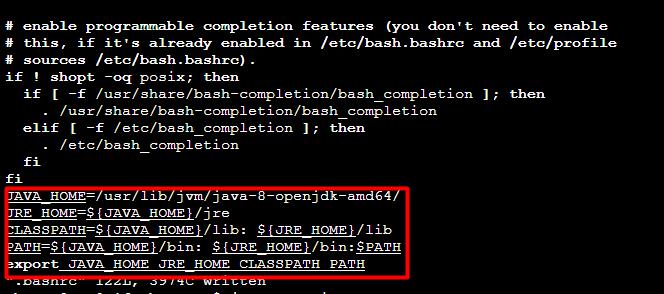
wq保存退出。
最后运行指令
source .bashrc
五.查看版本
java -version

六.运行测试
1.创建文件夹
mkdir /home/mytest
若显示“Permission denied”,没有权限,则改成
sudo mkdir /home/mytest
2.创建java文件
cd /home/mytest
touch test1.java
3.编辑文件
sudo vim test1.java
文件中写入测试hello world
public class test1{
public static void main(String[] args){
System.out.println("hello world");
}
}
4.编译文件并执行
sudo javac test1.java
sudo java test1
